> Администраторы
Администраторы
ОБРАТИТЕ ВНИМАНИЕ:
- Администраторы могут выполнять всю работу на заданных вами ресурсах, но только владелец аккаунта Protectimus можете управлять администраторами: создавать, задавать права, удалять.
- Администратор может управлять пользователями, токенами, фильтрами, но он не может их удалять, если сам их не создавал.
- Также, администратор не может изменить тарифный план, пополнить счет и просмотреть статистику по платежам.
- Количество доступных для создания Администраторов ограничивается выбранным вами тарифным планом в сервисе Protectimus.
Как добавить администратора
- Войдите в свою учетную запись в Облачном сервисе Protectimus или на Локальной платформе Protectimus.
- Перейдите на страницу Администраторы.
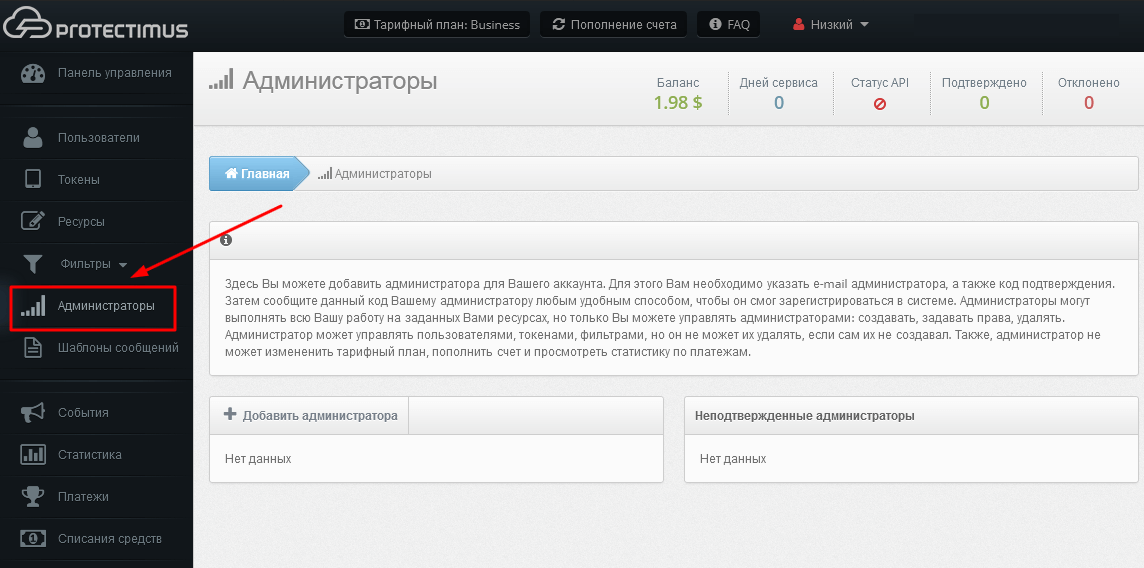
- Нажмите на кнопку Добавить администратора.
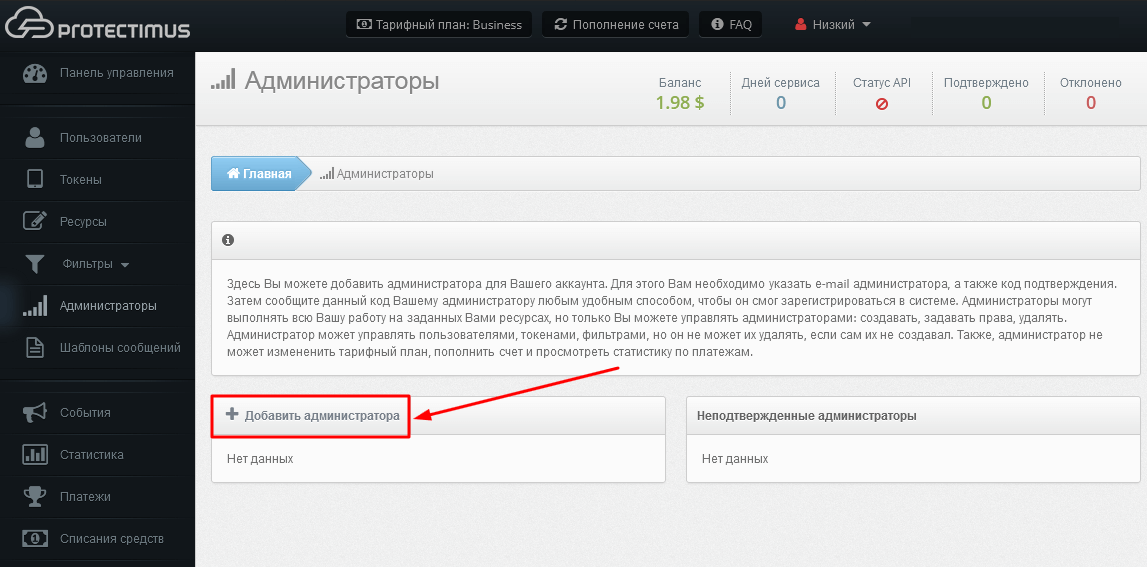
- Укажите е-mail администратора, код подтверждения, выберите ресурсы, доступ к которым будет у администратора и нажмите Продолжить.
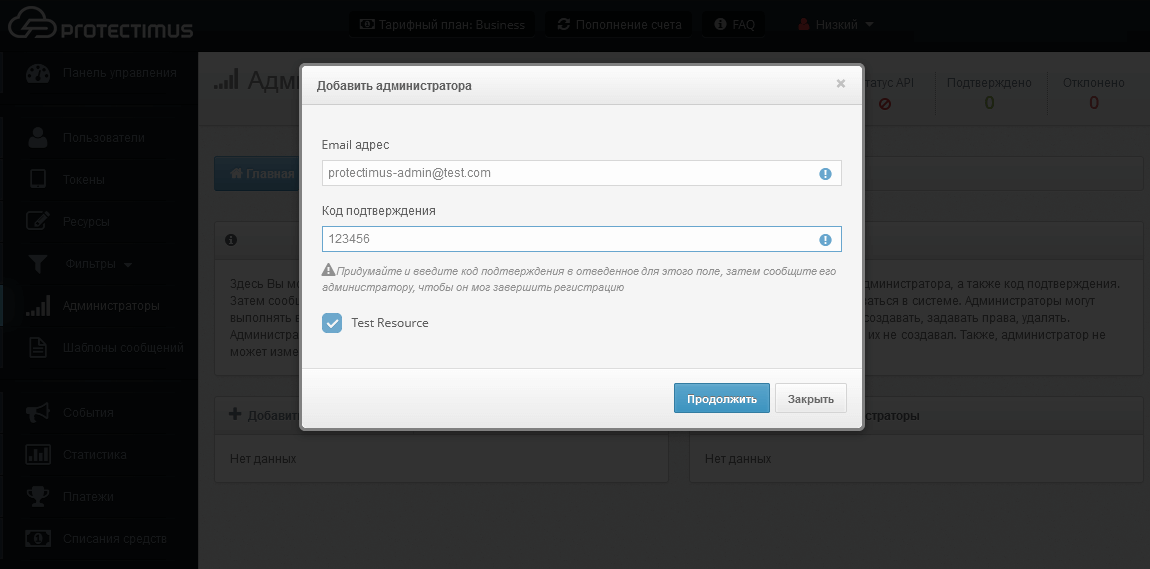
- Затем сообщите данный код вашему администратору любым удобным способом, чтобы он смог зарегистрироваться в системе.
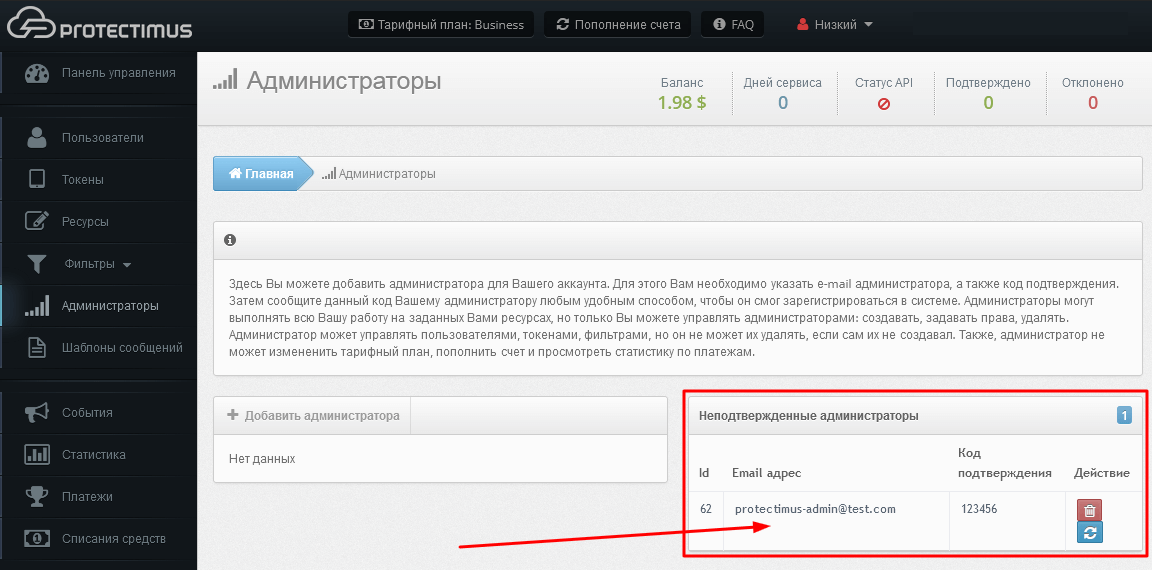
Last updated on 2022-02-11
